Stellar Repair for Photo

4.3. Riparazione avanzata
Qualora l’immagine fosse gravemente corrotta, l’applicazione consente di ripararla aggiungendo un file campione. La funzione di Riparazione avanzata è disponibile solo per i file JPEG/JPG e HEIC.
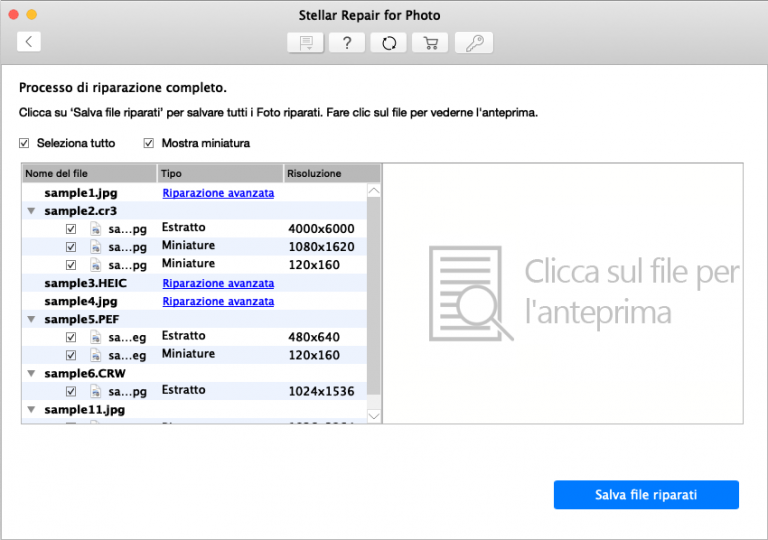
Un File campione è un file funzionante creato dallo stesso dispositivo e nello stesso formato del file corrotto. Tuttavia, può avere qualunque dimensione. Stellar Repair for Photo utilizza le informazioni del file campione funzionante per riparare quello corrotto.
1. Per aggiungere un file campione,
1. Dall’elenco dei file immagini, fare clic sul link Riparazione avanzata nell’attributo Tipo.
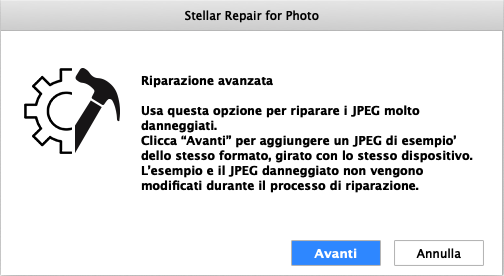
2. Appare una finestra di dialogo. Fare clic su Avanti.
3. Fare clic su Sfoglia e selezionare il file campione dalla posizione.
4. Selezionare l’opzione “Applica a tutti i JPEG dello stesso formato” per utilizzare il file campione selezionato per riparare tutti i file jpeg corrotti dell’elenco.
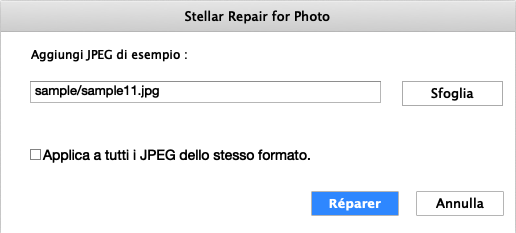
5. Fare clic sul pulsante Réparer per avviare la procedura.
6. Una barra di avanzamento indica lo stato della riparazione del file. Per interrompere il processo in corso, fare clic sul pulsante Stop.
7. Appare la finestra di dialogo “Riparazione completata”.

2. Aggiungere un file HEIC campione alla riparazione
1. Dall’elenco dei file immagini, fare clic sul link Riparazione avanzata nell’attributo Tipo.
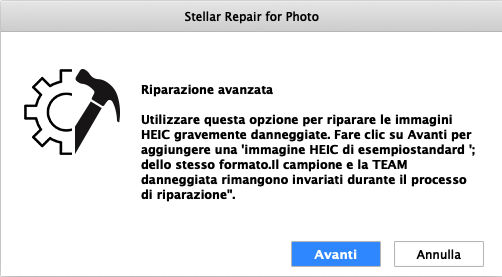
2. Appare una finestra di dialogo. Fare clic su Avanti.
3. Fare clic su Sfoglia e selezionare il file campione dalla posizione.
Nota: Per riparare un file HEIC “standard” è necessario un file HEIC campione di dimensioni “standard”; analogamente, per riparare un file HEIC “quadrato”, è necessario un file HEIC di dimensioni “quadrate”.
4. Fare clic sul pulsante Rèparer per avviare la procedura.
5. Una barra di avanzamento indica lo stato della riparazione del file. Per interrompere il processo in corso, fare clic sul pulsante Stop.

6. Appare la finestra di dialogo “Riparazione completata”.

 3. Per Iniziare
3. Per Iniziare